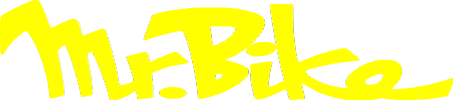2018年6月12日
MBHCC A-4 電気先生 しびれま変圧器
第84回「動作がもたつく場合の必殺技」

6月に入って湿度が上がって来たせいか、毎日空気が重たく感じますね。
それはそうと、今回は自分のPCが重たくなった話です。
第57回(http://www.mr-bike.jp/?p=99543)の頃から2年半以上使っているモノですが、最近動作がもっさり感じる事が多くなってきた気がします。
普段から、「不要なアプリは消す」「不要なファイルは消す」などなど気を付けてはいるものの、OSやアプリなど、諸々のファイルが日々アップデートを重ねていることから、たぶんファイル数も量も相当膨れているのでしょう。
このPCのスペックは、i5 CPU/メモリ8G/HDD500G/内蔵グラフィックといった日常用普通クラスのノート型になります。
自作デスクトップ型の場合は、いろいろ交換できるパーツがあるのですが、出来合いのノート型ではほとんどありません。
ということで、ここで必殺技の発動です。
大抵の場合、内蔵のHDD→SSDに交換することで、バカっ速にできるハズ。
SSDってなんぞや? という方のために、ざっくり比較すると、
HDD:
・磁気ディスクに記録
・安価で大容量
・信頼性が高い
SSD:
・半導体チップに記録
・HDDの倍以上のお値段
・信頼性は??
のような感じです、多分。
お値段ですが、2.5インチ500GのHDDは5000円前後なのに対し、SSDは1万3千円前後といったところでしょうか。これでも出始めの頃よりも半額以上に安くなった感じがします。
こう安くなってきたからには、ブランドやスペックに全くこだわらず、ネット通販でお買い得品を見つけて、エイヤ!と購入してみた次第。
買ったからにはさっさと替えたい。王道ですが、作業手順をざっと書いてみました。
(1)大事なデータをバックアップ
なにが大事なデータなの?とならないように、普段から保存場所を固めておくと 楽かもしれませんね。私の場合は写真や音楽のデータなどを貴重品扱いしています。
(2)PCの裏蓋を開け、HDDのサイズと接続インタフェースを確認
運が悪くなければ、HDDは簡単に交換できるようになっています。大きさは2.5インチ、厚さは7mm、SATAコネクタ、といった点を確認します。
(3)SSDと接続ケーブルを買ってくる
USBの先にSATA端子のついている、こんなのが最近はあっさり買えるし安いし、便利な世の中になったものですね。買う時はUSB3.0対応の品をおすすめします。
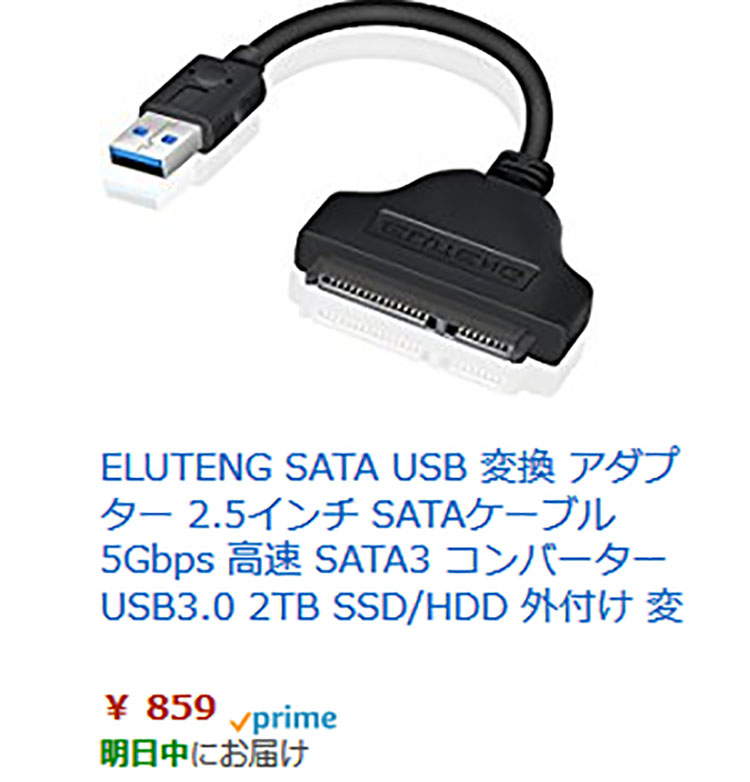
某通販サイトより。USBにSATAのディスクを直結するケーブル。
(4)HDDクローンソフトをインストール
これも、グーグル先生やソフト配布サイトなどで調べるとたくさん出てきます。自分のOSやほかの方のレビューなどを見て入手すればよいかと。フリーソフトもたくさんあるようです。
(5)HDD→SSDにクローン作成
これは慌てず、確実に実施したいもの。とはいえ、元のHDDがあるので、コピーに失敗してもたぶん大丈夫。

HDD→SSDクローン中の画面。
(6)HDDを外してSSDを取り付け
HDD固定ネジを外し、マウント金具を外し、付け替えです。さて、ちゃんと起動できるかな。

交換完了の図。黒いのがSSD。
ここまででだいたい1時間から2時間くらいでしょうか? 今回は大変順調に行きました。
無事に起動してみての感想ですが・・・。
「速っ!!」(誇張無しで)
これはマジです。なんでもっと早く交換しなかったのか・・・。
何百曲も入っているiTunesやら、ブラウザを立ち上げた時など、待ち時間がほとんど皆無になったのは感動です。
これをいいことに、今度は古くてしょぼいPCがよみがえるかどうかトライしてみようかなと思っています。
どうです?
PCがトロくて仕方ないとお悩みの方はぜひチャレンジしてみては?
そのへんに眠っている少し昔のPCでも、再び現役に戻れるかもしれませんね。
ふふふ。
ではまたー。

[第83回][第84回][]
[しびれま変圧器バックナンバー目次へ](※PC版に移動します)
[バックナンバー目次へ](※PC版に移動します)